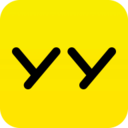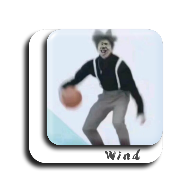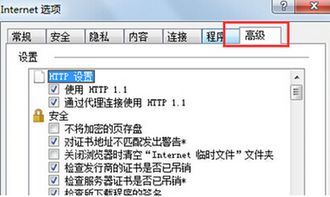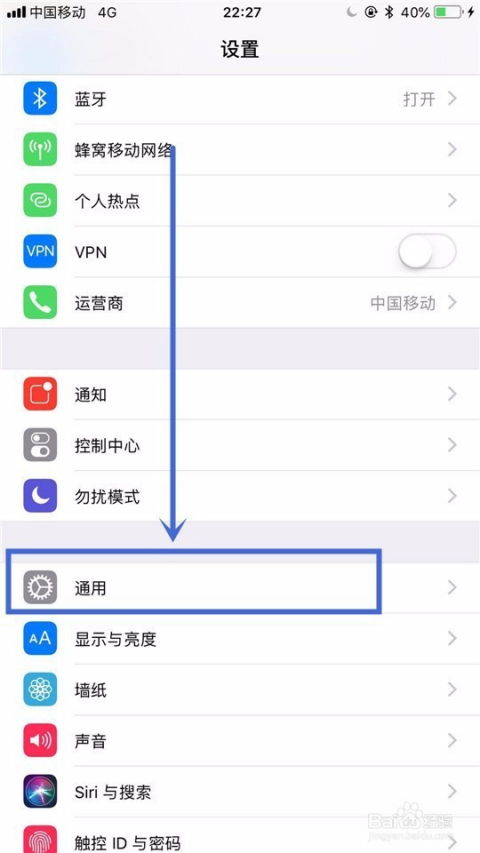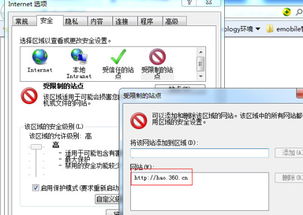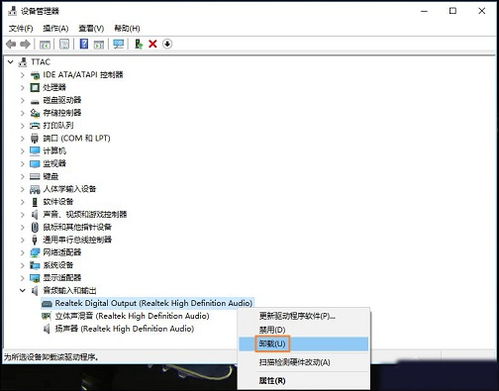轻松解决yy语音打不开,应用程序配置错误的实用方法
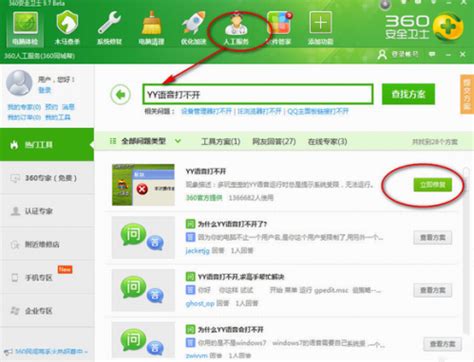
YY语音作为一款广泛应用于游戏、教育、娱乐等领域的即时通讯软件,在日常使用中可能会遇到各种问题,其中“应用程序配置不正确”导致软件无法启动是比较常见的一种情况。面对这一问题,我们可以从多个维度进行排查和解决,以确保YY语音的正常使用。

一、更新与重装YY语音
1. 更新YY版本
软件版本过旧或文件损坏可能导致YY语音无法正常运行。首先,你可以尝试更新YY到最新版本。通过打开电脑管家或其他管理软件,搜索“YY”,并点击下载和安装最新版本。这一步骤通常能解决因版本过旧导致的兼容性问题。
2. 重装YY
如果更新后问题仍未解决,可以尝试卸载当前YY,并从官方网站下载最新版本进行重装。重装前,建议进行换盘安装,即将原来安装在C盘的程序移动到D盘或其他非系统盘,以减少系统盘压力,提高软件运行效率。
重装步骤如下:
完全卸载当前YY:打开控制面板,找到“程序和功能”,选中YY并卸载。
清理YY缓存:在开始菜单的运行框中输入`%appdata%`,进入duowan文件夹,将yy文件夹改名或删除。
下载安装最新版本:访问YY官网,下载并安装最新版本。
二、检查系统服务与组件
1. 启用Windows Installer服务
Windows Installer服务负责安装、修改和删除已安装的程序。如果此服务被禁用,可能会导致YY安装或运行失败。
启用步骤如下:
打开控制面板,选择“性能和维护”,再点击“管理工具”。
在管理工具中找到并双击“服务”。
在服务列表中找到Windows Installer服务,右键选择“启动”。
完成上述操作后,重启电脑使设置生效。
2. 启用Windows Modules Installer服务
Windows Modules Installer服务负责安装、更新和删除系统组件。如果此服务未运行,也可能导致YY无法启动。
启用步骤如下:
按Win+R键打开运行框,输入`services.msc`,点击确定。
在服务列表中找到Windows Modules Installer服务,右键选择“启动”。
完成操作后,重启电脑。
三、修复VC库与微软运行库
1. 修复VC库
应用程序正常初始化失败通常与VC库(Visual C Redistributable)有关。如果VC库存在问题,会影响YY语音的安装和运行。
修复步骤如下:
从官方网站下载vcredist_x86.exe或vcredist_x64.exe(根据你的系统类型选择)。
运行下载的程序,按照提示进行安装和修复。
安装完成后,重启电脑。
2. 检查并修复微软运行库
微软运行库(Microsoft Visual C Redistributable)的缺失或损坏可能导致YY无法启动。你可以使用DirectX修复工具或360安全卫士等工具来检查和修复缺失的运行库。
DirectX修复工具使用步骤如下:
下载并安装DirectX修复工具。
打开工具,选择“检测并修复”功能。
等待工具扫描并修复缺失或损坏的组件。
修复完成后,重启电脑。
四、检查防火墙与杀毒软件
1. 关闭防火墙
有时,防火墙或杀毒软件可能会误判YY语音为恶意软件,从而阻止其运行。你可以尝试暂时关闭防火墙或杀毒软件,以检查是否是安全软件导致的问题。
关闭防火墙步骤如下(以Windows防火墙为例):
打开控制面板,选择“系统和安全”,再点击“Windows Defender 防火墙”。
在左侧菜单中选择“启用或关闭Windows Defender 防火墙”。
选择“关闭Windows Defender 防火墙(不推荐)”选项,然后点击确定。
尝试运行YY,看是否成功启动。
2. 调整杀毒软件设置
如果关闭防火墙后YY能够运行,你可以尝试将YY添加到杀毒软件的信任列表或白名单中,以避免未来再次被阻止运行。
五、检查系统文件与配置
1. 运行系统文件检查器
系统文件损坏也可能导致YY无法运行。你可以使用系统文件检查器(System File Checker,SFC)来扫描并修复损坏的系统文件。
运行SFC步骤如下:
以管理员身份打开命令提示符。
输入`sfc /scannow`命令,并按回车键。
等待SFC扫描并修复损坏的文件。
扫描完成后,重启电脑。
2. 检查系统配置
如果以上方法均无效,可能需要进一步检查你的系统配置。检查是否有硬件冲突、系统更新问题或其他可能影响软件运行的配置问题。
- 上一篇: 轻松学会:如何设置受信任的站点
- 下一篇: 红米Note 13 Pro:一键双密码,自由切换新境界
-
 解决YY语音无法打开的问题资讯攻略12-07
解决YY语音无法打开的问题资讯攻略12-07 -
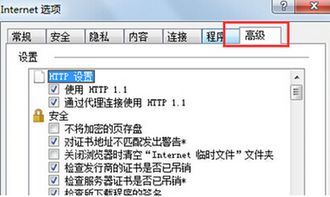 轻松解决!电脑浏览器无法打开的实用方法资讯攻略10-31
轻松解决!电脑浏览器无法打开的实用方法资讯攻略10-31 -
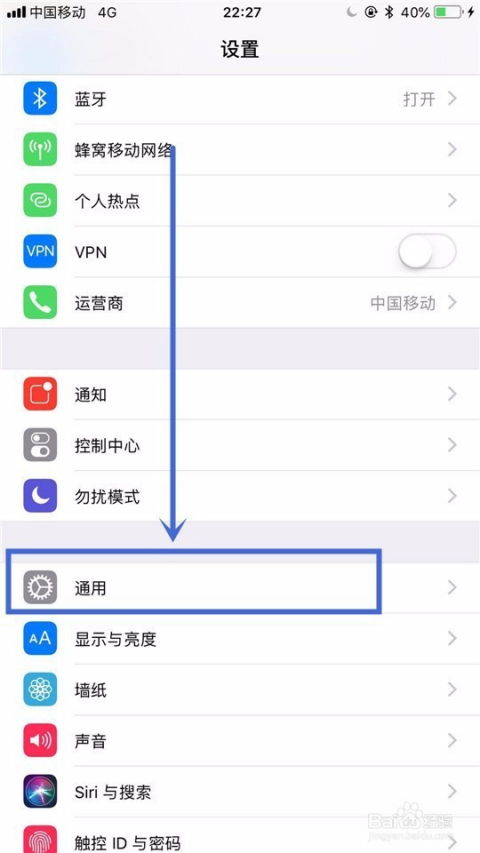 苹果手机浏览器网页打不开?快速解决方法来了!资讯攻略11-22
苹果手机浏览器网页打不开?快速解决方法来了!资讯攻略11-22 -
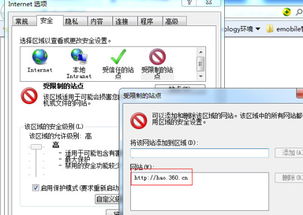 IE浏览器打不开网页?教你几招轻松解决!资讯攻略10-24
IE浏览器打不开网页?教你几招轻松解决!资讯攻略10-24 -
 苹果App Store打不开?原因及解决方法都在这里!资讯攻略11-10
苹果App Store打不开?原因及解决方法都在这里!资讯攻略11-10 -
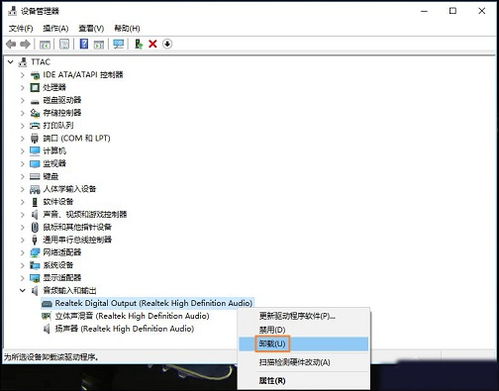 Win10电脑声卡驱动打不开?教你轻松几步打开!资讯攻略11-21
Win10电脑声卡驱动打不开?教你轻松几步打开!资讯攻略11-21